ข้อผิดพลาด “501 ไม่ได้ใช้งาน” เกิดขึ้นเมื่อเว็บไซต์ที่คุณเยี่ยมชมขาดฟังก์ชันในการดึงหรือแสดงข้อมูลที่เว็บเบราว์เซอร์ของคุณร้องขอ ข้อผิดพลาด 501 เป็นหนึ่งในรหัสสถานะ HTTP หลายรหัสที่เบราว์เซอร์ของคุณอาจแสดง
เบราว์เซอร์ของคุณจะแสดงการตอบสนองข้อผิดพลาดของเซิร์ฟเวอร์ (หรือรหัสสถานะ HTTP) โดยมีตัวเลขตั้งแต่ 500–599 รหัสข้อผิดพลาดเหล่านี้มีวิธีการและวิธีการแก้ไขที่แตกต่างกัน บทความนี้จะแสดงวิธีแก้ไขข้อผิดพลาด “501 Not Implemented” บนอุปกรณ์และระบบปฏิบัติการต่างๆ
501 ไม่ได้นำไปใช้: หมายความว่าอย่างไร
เมื่อคุณเยี่ยมชมเว็บไซต์ เบราว์เซอร์ของคุณจะส่งคำขอไปยังเซิร์ฟเวอร์ของเว็บไซต์ หากทุกอย่างถูกต้อง เว็บไซต์จะให้ข้อมูลตามที่ร้องขอ การตอบกลับนี้อาจเป็นข้อความ รูปภาพ ไฟล์ และอื่นๆ หากเกิดปัญหากับเว็บเซิร์ฟเวอร์และไม่สามารถจัดการคำขอของคุณได้ เบราว์เซอร์ของคุณจะแสดงข้อผิดพลาด “501 Not Implemented”
ข้อผิดพลาดนี้หมายความว่าเซิร์ฟเวอร์ไม่มีฟังก์ชันในการตอบสนองหรือ "ดำเนินการ" คำขอของเบราว์เซอร์ของคุณ ยิ่งไปกว่านั้น เซิร์ฟเวอร์ไม่สามารถจดจำ วิธีการร้องขอ HTTP ที่เบราว์เซอร์ใช้
โดยส่วนใหญ่แล้ว ข้อผิดพลาด 501 เกิดจากปัญหากับเซิร์ฟเวอร์ของเว็บไซต์ อย่างไรก็ตาม ในบางกรณีที่เกิดขึ้นไม่บ่อยนัก ปัญหาเกี่ยวกับเว็บเบราว์เซอร์และการตั้งค่าเครือข่ายอาจทำให้เกิดข้อผิดพลาดได้เช่นกัน ไม่ว่าจะเกิดจากสาเหตุใดก็ตาม เคล็ดลับการแก้ปัญหาที่แสดงด้านล่างนี้สามารถแก้ไขปัญหาได้
1. โหลดซ้ำหรือรีเฟรชเพจ

ข้อผิดพลาด “501 Not Implemented” บางครั้งอาจเกิดขึ้นชั่วคราว อาจเกิดจากการโอเวอร์โหลดของเซิร์ฟเวอร์หรือการรับส่งข้อมูลที่เพิ่มขึ้น หากผู้ดูแลไซต์แก้ไขปัญหาได้อย่างรวดเร็ว การโหลดหน้าเว็บซ้ำอาจช่วยแก้ไขข้อผิดพลาดได้ กด F5 หรือ Ctrl + R (Command + R บน Mac) บน แป้นพิมพ์เพื่อรีเฟรชหน้าเว็บที่ได้รับผลกระทบ ทำแบบนั้นหลายครั้งเท่าที่จะทำได้ ดำเนินการตามแนวทางแก้ไขปัญหาถัดไปหากข้อผิดพลาดยังคงมีอยู่หลังจากรีเฟรชเพจหลายครั้ง
2. ตรวจสอบสถานะเซิร์ฟเวอร์ของเว็บไซต์
เครื่องมือตรวจสอบไซต์ (เช่น เครื่องตรวจจับลง หรือ มันลงแล้วตอนนี้ ) จัดทำรายงานการหยุดทำงานของเซิร์ฟเวอร์แบบเรียลไทม์สำหรับเว็บไซต์และบริการออนไลน์ ทำการตรวจสอบสถานะเซิร์ฟเวอร์บนเว็บไซต์ที่แสดง “ข้อผิดพลาด 501” โดยใช้เครื่องมือที่กล่าวถึงข้างต้น.
หากเครื่องมือรายงานการหยุดทำงานหรือการหยุดทำงานของเซิร์ฟเวอร์ คุณจะต้องรอให้เว็บไซต์กลับมาออนไลน์อีกครั้ง ติดต่อผู้ดูแลระบบเว็บไซต์หากข้อผิดพลาดยังคงมีอยู่หลังจากผ่านไปหลายชั่วโมงหรือหลายวัน
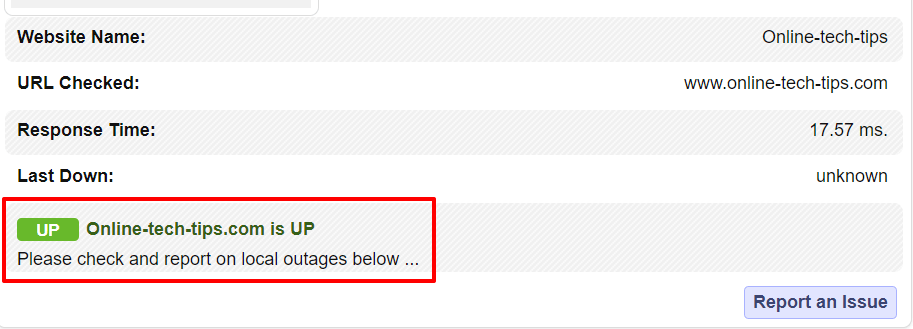
3. ลองใช้เบราว์เซอร์อื่น
การเยี่ยมชมเว็บไซต์ในเบราว์เซอร์อื่นสามารถช่วยระบุได้ว่าปัญหาเกิดจากเบราว์เซอร์ อุปกรณ์ หรือเซิร์ฟเวอร์ของเว็บไซต์หรือไม่
หากเว็บเบราว์เซอร์อื่นโหลดเว็บไซต์อย่างถูกต้อง นั่นจะตัดความเป็นไปได้ที่จะเกิดข้อผิดพลาดฝั่งเซิร์ฟเวอร์ ในกรณีดังกล่าว การล้างแคชของเบราว์เซอร์อาจช่วยแก้ปัญหาได้
4. ล้างแคชเบราว์เซอร์ของคุณ
ข้อมูลเว็บที่แคชไว้ น่าจะช่วยให้เบราว์เซอร์ของคุณโหลดหน้าเว็บได้เร็วขึ้น อย่างไรก็ตาม เบราว์เซอร์ของคุณอาจประสบปัญหาในการโหลดหน้าเว็บหากข้อมูลแคชเสียหายหรือล้าสมัย
หากรหัสตอบกลับข้อผิดพลาด 501 ใช้กับเบราว์เซอร์ใดโดยเฉพาะ ให้ล้างแคชของเบราว์เซอร์และโหลดหน้าเว็บซ้ำ ทำตามขั้นตอนด้านล่างเพื่อ ล้างข้อมูลเว็บแคช ใน Chrome, Firefox, Safari และ Microsoft Edge
ล้างแคชของเบราว์เซอร์ใน Google Chrome
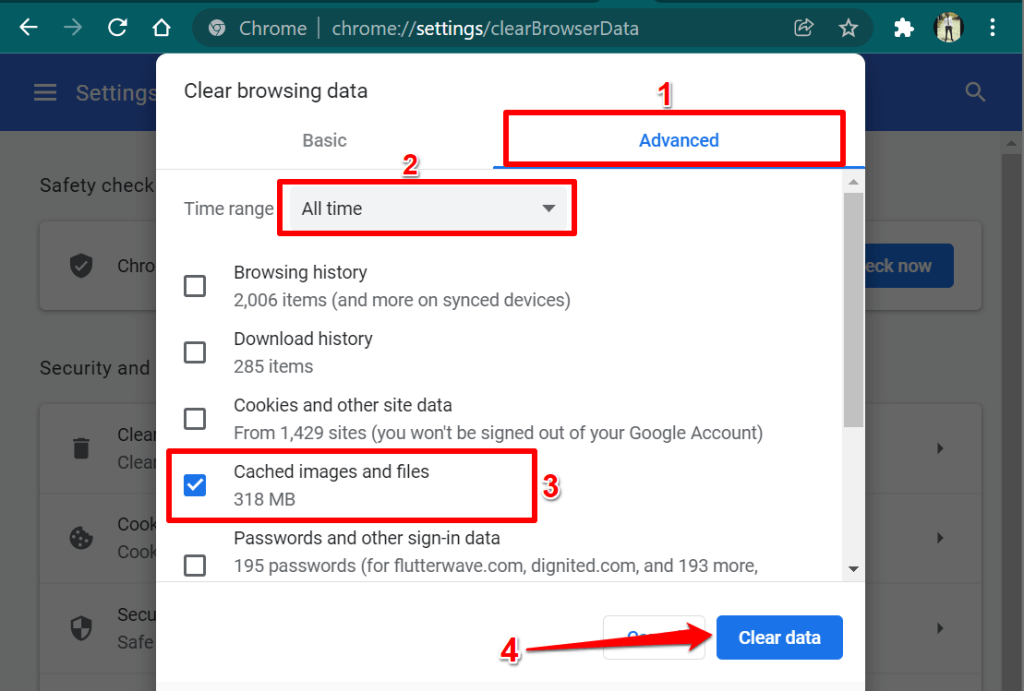
ล้างแคชของเบราว์เซอร์ใน Microsoft Edge
เปิดแท็บเบราว์เซอร์ใหม่ วาง edge://settings/clearBrowserData ในแถบที่อยู่ แล้วกด Enter หรือ Return บน แป้นพิมพ์ ตรวจสอบ รูปภาพและไฟล์ที่แคชไว้ และเลือก ล้างทันที
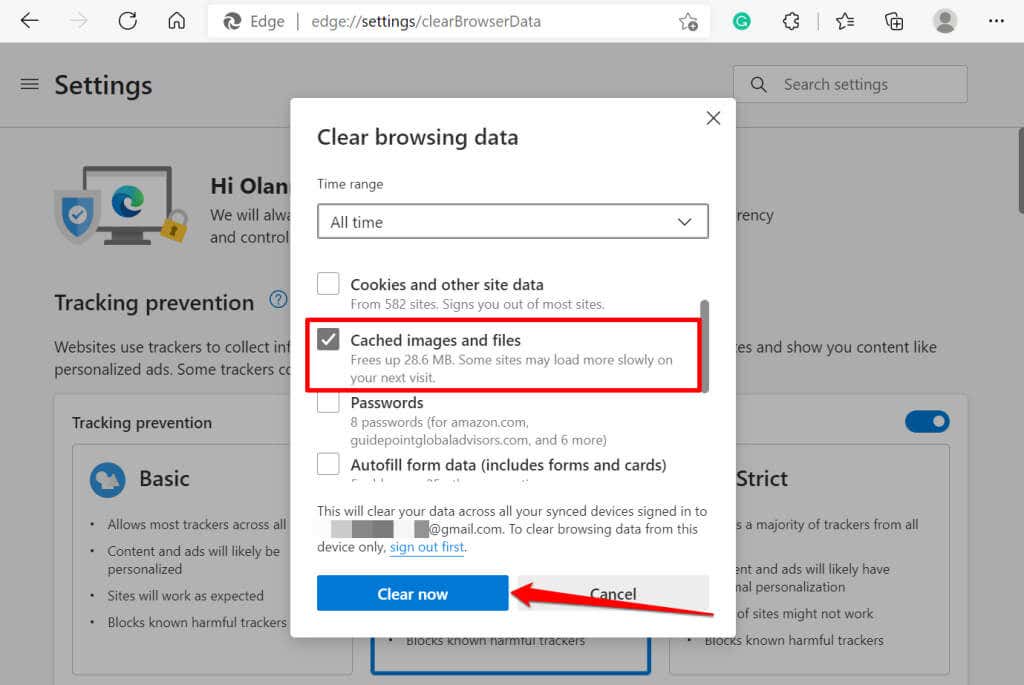
ล้างแคชของเบราว์เซอร์ใน Mozilla Firefox
เปิดแท็บเบราว์เซอร์ใหม่ วาง about:preferences#privacy ในแถบที่อยู่ แล้วกด Enter /Return บนแป้นพิมพ์ เลือก ล้างข้อมูล ในส่วน "คุกกี้และข้อมูลไซต์" ตรวจสอบเนื้อหาเว็บที่แคช และเลือก ล้าง
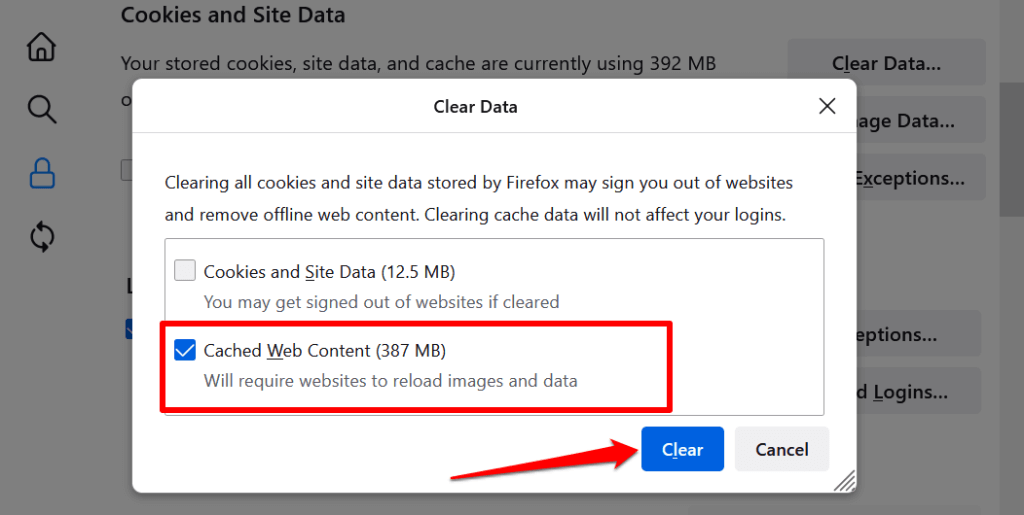
ล้างแคชของเบราว์เซอร์ใน Safari
เปิด Safari เลือก Safari บนแถบเมนู และเลือก ค่ากำหนด ไปที่แท็บ ความเป็นส่วนตัว เลือก จัดการข้อมูลเว็บไซต์ เลือก ลบทั้งหมด และเลือก ลบ ในการยืนยัน.
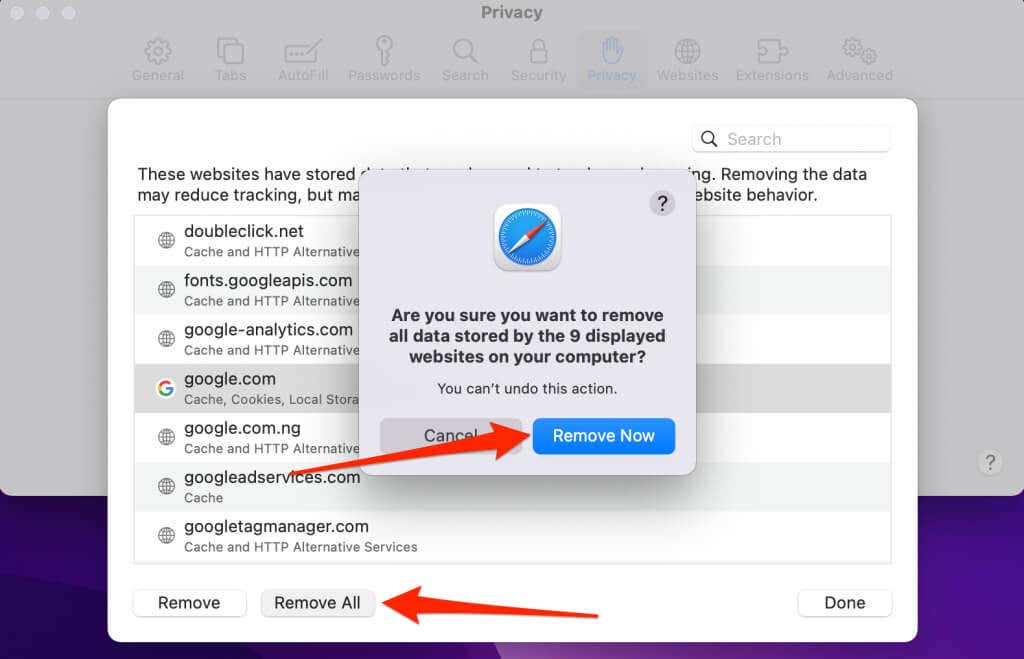
5. ปิดการใช้งานพร็อกซีเซิร์ฟเวอร์
การตั้งค่าพร็อกซีของคอมพิวเตอร์ ของคุณส่งผลต่อวิธีการโหลดเว็บไซต์บางเว็บไซต์ของเว็บเบราว์เซอร์ของคุณ หากคุณอายุ ท่องเว็บผ่านพร็อกซีเซิร์ฟเวอร์ ให้ปิดการใช้งาน (ชั่วคราว) และตรวจสอบว่าจะหยุดรหัสข้อผิดพลาด 501 หรือไม่
ตามค่าเริ่มต้น เว็บเบราว์เซอร์จำนวนมากใช้การตั้งค่าพร็อกซีของคอมพิวเตอร์ของคุณ ดังนั้น เว้นแต่คุณจะตั้งค่าพร็อกซีด้วยตนเอง/กำหนดเองในเบราว์เซอร์ของคุณ การปิดใช้งานพร็อกซีในระดับระบบก็น่าจะช่วยได้
ใน Windows ให้ไปที่ การตั้งค่า >เครือข่ายและอินเทอร์เน็ต >พร็อกซี และการตั้งค่าพร็อกซีด้วยตนเองหรืออัตโนมัติบนเพจ
หากต้องการปิดใช้งานการตั้งค่าพร็อกซีใน macOS ให้ไปที่ การตั้งค่าระบบ >เครือข่าย >ขั้นสูง >พร็อกซี และ ยกเลิกการเลือกพร็อกซีหรือโปรโตคอล HTTP ทั้งหมด เลือก ตกลง เพื่อบันทึกการเปลี่ยนแปลงและโหลดเว็บไซต์ซ้ำในเบราว์เซอร์ของคุณ
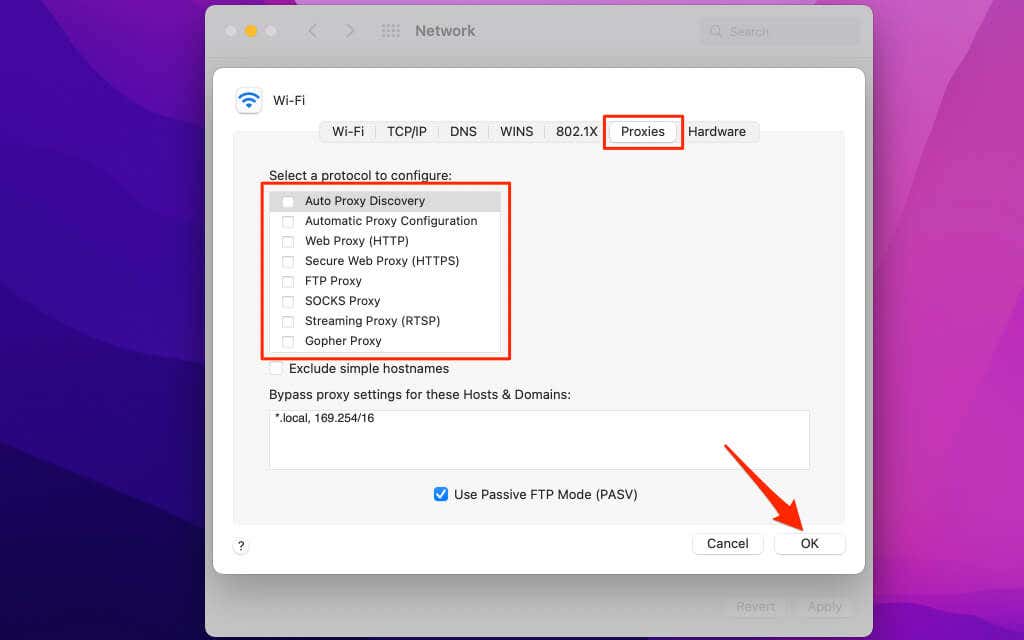
บน Chromebook ให้ไปที่ การตั้งค่า >เครือข่าย >Wi-Fi หรือ Ethernet และเลือกเครือข่ายที่ใช้งานอยู่ เครือข่าย หลังจากนั้น ให้ขยายเมนูแบบเลื่อนลงพร็อกซี และตั้งค่า "ประเภทการเชื่อมต่อ" เป็น การเชื่อมต่ออินเทอร์เน็ตโดยตรง
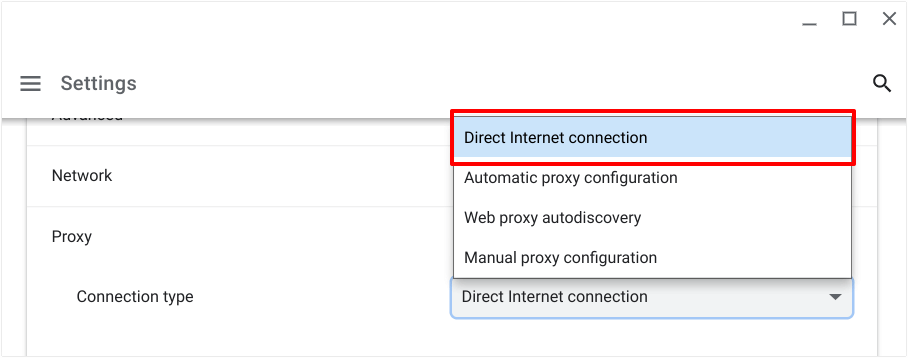
6. ทำการสแกนไวรัส
การติดมัลแวร์ในคอมพิวเตอร์ของคุณอาจส่งผลต่อการแลกเปลี่ยนข้อมูลระหว่างคอมพิวเตอร์ของคุณกับเซิร์ฟเวอร์ของเว็บไซต์ ก่อนที่จะทำการสแกนมัลแวร์ ให้ลองไปที่หน้าเว็บนั้นบนคอมพิวเตอร์เครื่องอื่น หากอุปกรณ์อื่นโหลดหน้าเว็บ ข้อผิดพลาด 501 บนคอมพิวเตอร์ของคุณอาจเกิดจากการติดมัลแวร์

หากคุณใช้ Windows PC ให้เปิด Windows Defender (หรือความปลอดภัยของ Windows) และเรียกใช้การสแกนไฟล์และโปรแกรมทั้งหมดที่ทำงานอยู่ทั้งหมด เปิดเบราว์เซอร์ทิ้งไว้ในขณะที่คุณสแกนมัลแวร์ คุณยังสามารถใช้แอปของบุคคลที่สามเพื่อวินิจฉัยภัยคุกคามด้านความปลอดภัยและ แก้ไขการติดมัลแวร์ใน Windows.
สำหรับผู้ใช้ที่ไม่ใช่ Windows ลองดู ตัวเลือกแอนตี้ไวรัสสำหรับ Mac ฟรี โปรแกรมป้องกันไวรัสสำหรับ Linux และ โซลูชันต่อต้านมัลแวร์สำหรับ Chromebook
เคล็ดลับการแก้ไขปัญหาสำหรับผู้ดูแลเว็บไซต์
ซอฟต์แวร์เซิร์ฟเวอร์หรือการสมัครสมาชิกที่หมดอายุอาจทำให้ผู้เยี่ยมชมเว็บไซต์ของคุณไปที่หน้าข้อผิดพลาด HTTP 501 เช่นเดียวกับที่ การกำหนดค่า NGINX ในการตั้งค่าเซิร์ฟเวอร์ของคุณไม่ถูกต้อง หากคุณเป็นเจ้าของหรือจัดการเว็บไซต์ที่แสดงข้อผิดพลาด 501 ตรวจสอบให้แน่ใจว่าบิลโฮสติ้งของคุณจะได้รับการชำระเงินแล้ว นอกจากนี้ ตรวจสอบให้แน่ใจว่าแอปพลิเคชันเว็บของคุณเป็นข้อมูลล่าสุด.
การไม่แก้ไขข้อผิดพลาดนี้ทันเวลาอาจส่งผลเสียต่ออันดับ SEO ของเว็บไซต์ของคุณ ติดต่อผู้ให้บริการโฮสติ้งของคุณเพื่อขอความช่วยเหลือหากคุณไม่มีความรู้ด้านเทคนิคในการแก้ไขปัญหาเกี่ยวกับเซิร์ฟเวอร์ในส่วนแบ็กเอนด์
.